WPS表格如何设置删除数据时自动删除边框?
1、首先选中需要设置的边框区域。

2、然后点击条件格式-新建规则。

3、在新建袭拒规则处点击使用格式确定要设置的单元格,然后点击下面的蓝色图标。
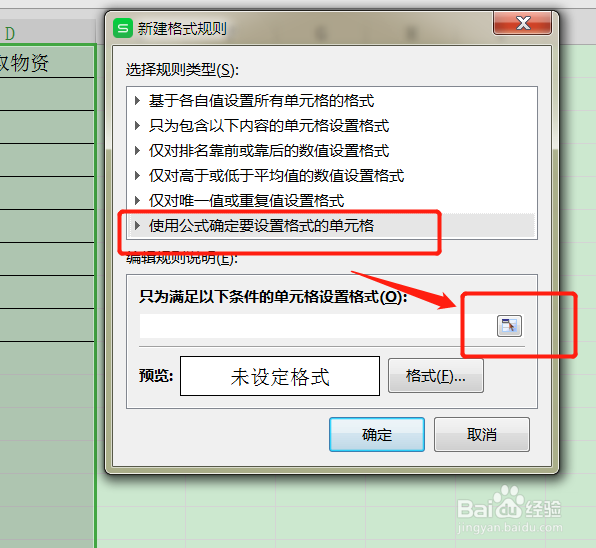
4、去选中表格中的离篇一个单元格。
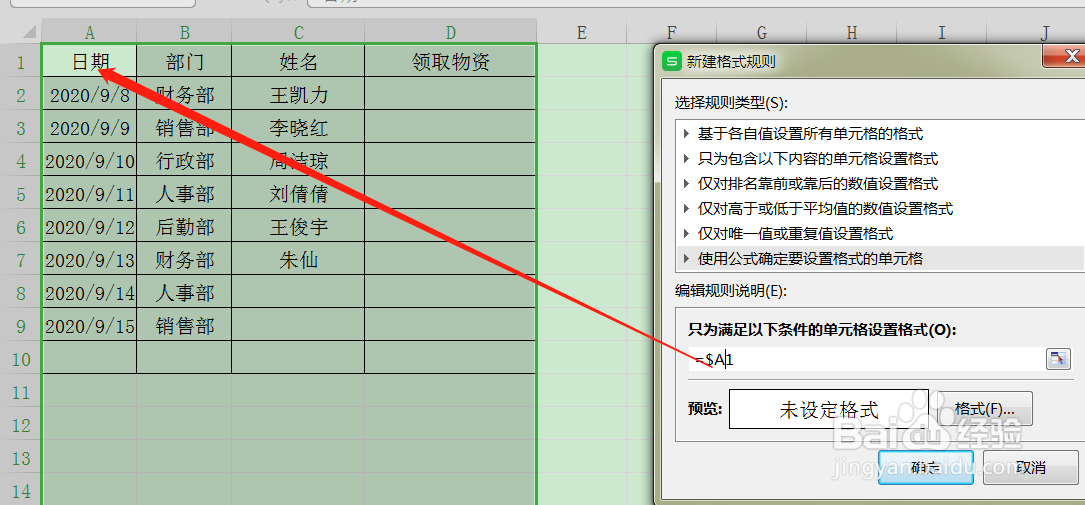
5、将$去掉,再输入<>",最后点击格式。

6、在边框下点击外边框,点击确定即可。

7、这样在表格中输塑艺言入数据时会自动添加边框,在删除数据时也自动删除边框。
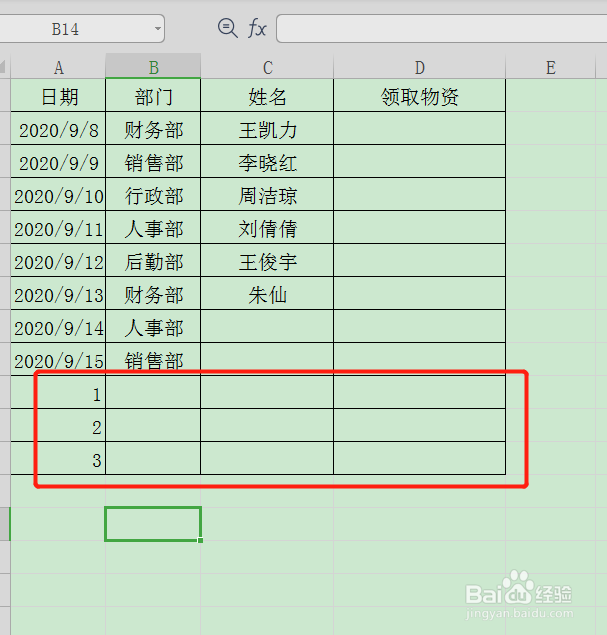
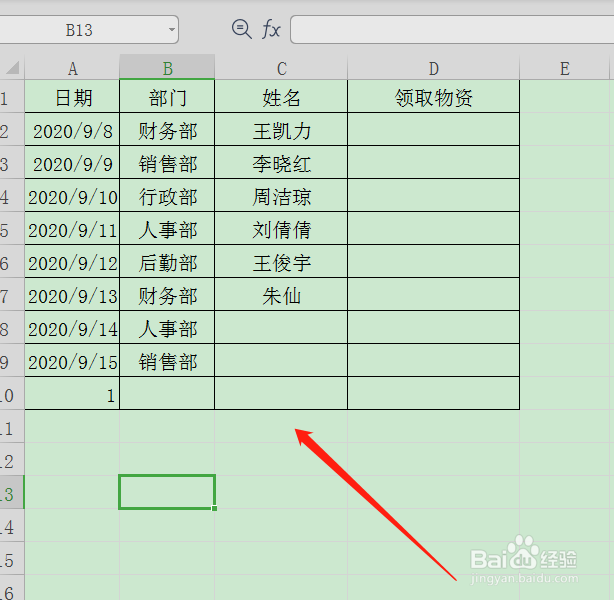
声明:本网站引用、摘录或转载内容仅供网站访问者交流或参考,不代表本站立场,如存在版权或非法内容,请联系站长删除,联系邮箱:site.kefu@qq.com。
阅读量:52
阅读量:105
阅读量:157
阅读量:108
阅读量:37